Microsoft Excel nécessite souvent plus que de simples chiffres et de brèves saisies de texte. Parfois, vous devrez peut-être insérer des descriptions détaillées ou des données à multiples facettes dans une seule cellule. Imaginez que vous essayiez de faire tenir une adresse ou une description de produit dans une seule ligne de texte ininterrompue. Ce serait très difficile à lire.
Heureusement, vous pouvez créer une nouvelle ligne de texte dans une cellule de Microsoft Excel. Cette fonctionnalité, bien que simple, est relativement méconnue car la plupart des programmes utilisent Shift + Enter pour démarrer une nouvelle ligne. Pas Excel.
Démarrer une nouvelle ligne de texte dans une cellule dans Excel pour Windows et le Web
Lorsque vous travaillez avec Excel sur un PC Windows ou via un navigateur Web, le démarrage d'une nouvelle ligne de texte est identique. Voici comment procéder.
- Ouvrez la version Windows ou Web d'Excel.
- Double-cliquez sur la cellule dans laquelle vous souhaitez insérer un saut de ligne.
- Placez votre curseur à l'endroit où vous souhaitez insérer le saut de ligne.
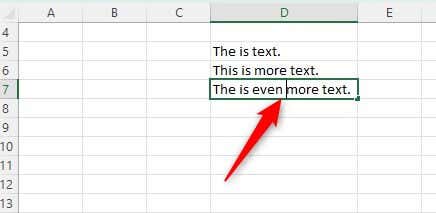
- appuie sur le Alt + Entrer raccourci clavier.
Une nouvelle ligne de texte est maintenant insérée dans la cellule.
Démarrer une nouvelle ligne de texte dans une cellule dans Excel pour Mac
Insérer un saut de ligne dans Excel pour Mac est aussi simple que de le faire pour Windows ou la version Web. Il vous suffit d'appuyer sur une combinaison de touches différente.
- Ouvrez Excel sur votre Mac.
- Double-cliquez sur la cellule dans laquelle vous souhaitez insérer un saut de ligne.
- Placez votre curseur à l'endroit où vous souhaitez insérer le saut de ligne.
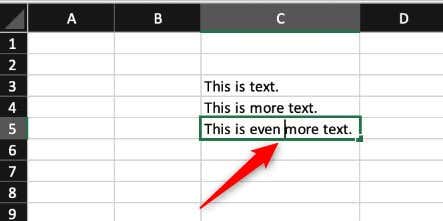
- Presse Contrôle + Option + Retour.
Démarrer une nouvelle ligne de texte dans une cellule sur iOS (iPad uniquement)
Vous pouvez démarrer une nouvelle ligne de texte dans une cellule si vous utilisez un iPad. Cependant, les sauts de ligne ne sont actuellement pas pris en charge sur iOS pour iPhone.
- Ouvrez Excel sur votre iPad.
- Appuyez deux fois sur la cellule et placez le curseur à l’endroit où vous souhaitez utiliser un saut de ligne.
- Sur le pavé numérique, appuyez longuement sur la touche Retour puis faites glisser votre doigt jusqu'à la Saut de ligne clé.
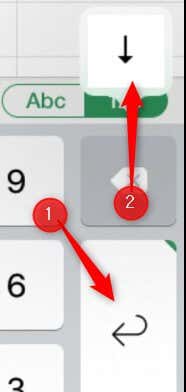
C'est tout ce qu'on peut en dire!
Démarrer une nouvelle ligne de texte dans une cellule sur Android
L'insertion d'un saut de ligne dans Excel pour Android est simple, car elle vous offre la possibilité via un menu contextuel.
- Ouvrez Excel sur votre appareil Android.
- Appuyez deux fois sur la cellule, puis placez le curseur à l'endroit où vous souhaitez utiliser un saut de ligne.
- Appuyez sur le icône bleue où se trouve le curseur.
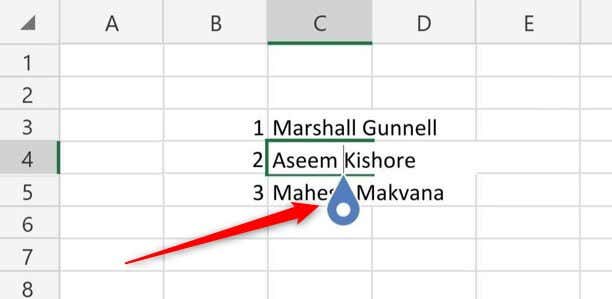
- Un menu contextuel apparaîtra. Ici, appuyez sur Nouvelle ligne.
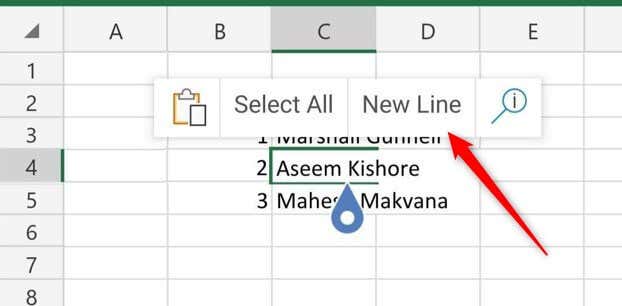
Le saut de ligne est maintenant inséré dans la cellule Excel.
Le décomposer
Démarrer une nouvelle ligne de texte dans une cellule Microsoft Excel, quel que soit votre appareil ou votre système d'exploitation, est un processus simple qui peut améliorer la lisibilité et l'organisation des données.
En utilisant des combinaisons de touches spécifiques ou des options d'interface disponibles sur chaque plateforme, vous pouvez mieux gérer et présenter les informations, telles que les adresses, dans un format clair et accessible dans vos feuilles de calcul Excel.






